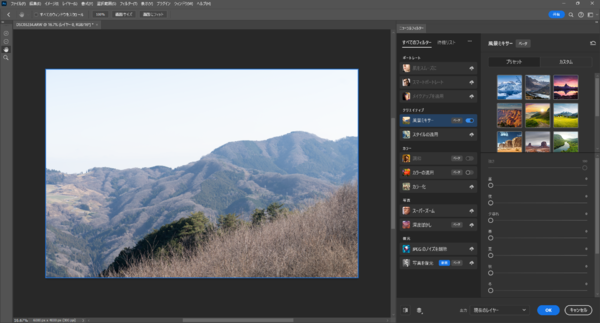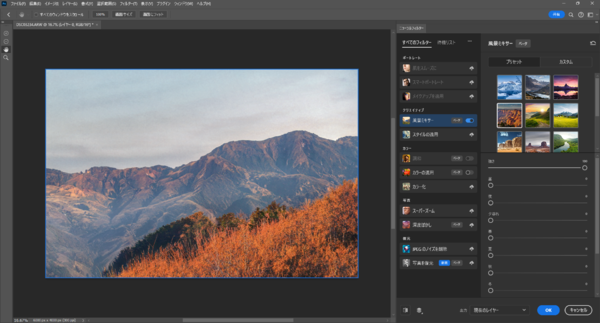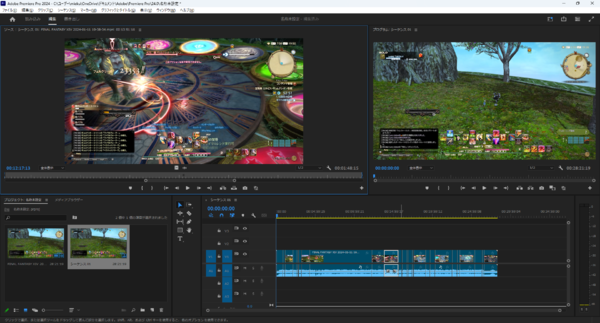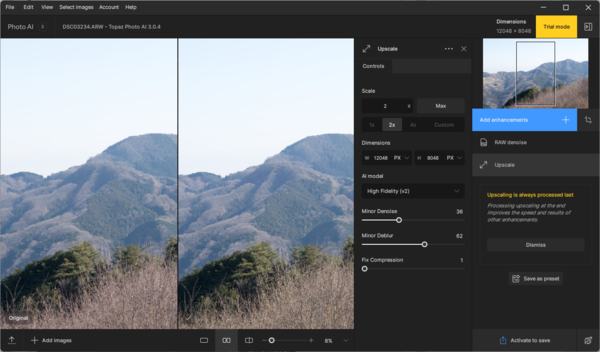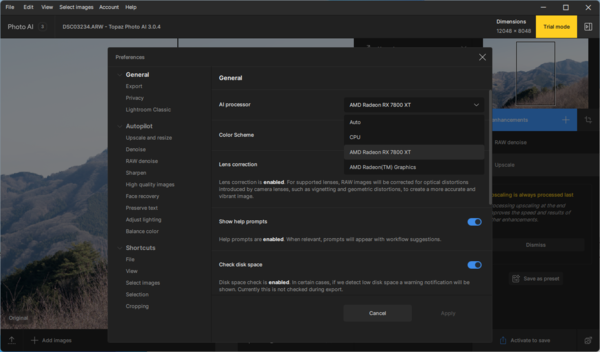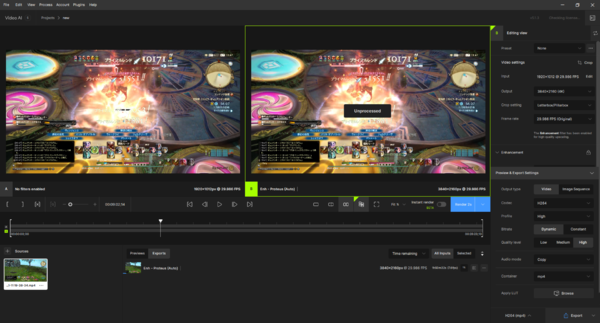ゲームのスクショ、プレイ動画の編集におすすめ
AMD Radeon、AIバッチリ使えます:Adobe PhotoshopやPremiere Proで検証
2024年06月28日 11時00分更新
AI Acceleratorで操作が簡単に
写真加工や動画編集などで活用可能
さて、このAI Acceleratorがどのような場面で活きるか。具体例を挙げると、1つはAdobe Photoshopの「ニューラルフィルター」と呼ばれる加工ツールである。
ニューラルフィルターでは、「人物の画像から歪みを利用して笑顔を調整」「ほかの画像を背景として挿入」「2つの風景画像の合成」「白黒画像のカラー化」「JPEGのノイズ除去」といった処理をAIによって実行する。つまり、AI処理に特化したAI Acceleratorを有していれば、そのぶん高速化が望めるということになる。
そこで、試しに山頂から撮った風景写真に、ニューラルフィルターから「風景ミキサー」を適用してみた。対象には、プリセットに用意されている画像を指定してみると、緑一色だった山景色が一転、黄色みがかった秋のような風景となった。処理もかなり高速だ。
同じくAdobeの動画編集ソフト「Premiere Pro」では、AIによる自動編集機能が用意されている。
これは、AIが動画を自動で解析し、シーンごとに分割するというもの。1つの動画がシーンごとに分かれるので、シーンの取捨選択がしやすく、しかも、その動画に音声が入っていれば自動で文字起こしもされる。さらに、その文章から字間をカットすると動画のシーンもカットするというなかなか便利な機能だ。
試しに「ファイナルファンタジーXIV: 暁月のフィナーレ」をプレーした動画を用意し、Premiere Proの「シーン編集の検出」を実行してみた。戦闘するMobごとにシーンが分割されたのはなかなかおもしろい。ゲームプレー動画を編集している人にとっては、なかなか使い勝手に優れる機能と言えそうだ。
Topaz Labのフォトエディターソフト「Topaz Photo AI」、動画編集ソフト「Topaz Video AI」にもAI Acceleratorが使える。
Topaz Photo AIでは色、露出調整、ノイズ、シャープネスの自動補正ができるうえ、ディテールの強化やノイズの軽減にもAIが使える。写真をAIでアップスケーリングしたところ、画像の精細度が向上し、よりキレイになった。Topaz Photo AIはCPUやGPUなど、どのデバイスでAIを実行するかを指定できるところも面白い。
Topaz Video AIでは、4K解像度へのアップスケールのほかに、カメラの動きが滑らかになるようにAIでフレーム間を補正することもできる。試しに「ファイナルファンタジーXIV: 暁月のフィナーレ」をプレーした1920×1080ドットの動画を、3840×2160ドットにアップスケーリングしてみたが、AIによって簡単に4K動画を作成できるのはかなり使い勝手がいい。